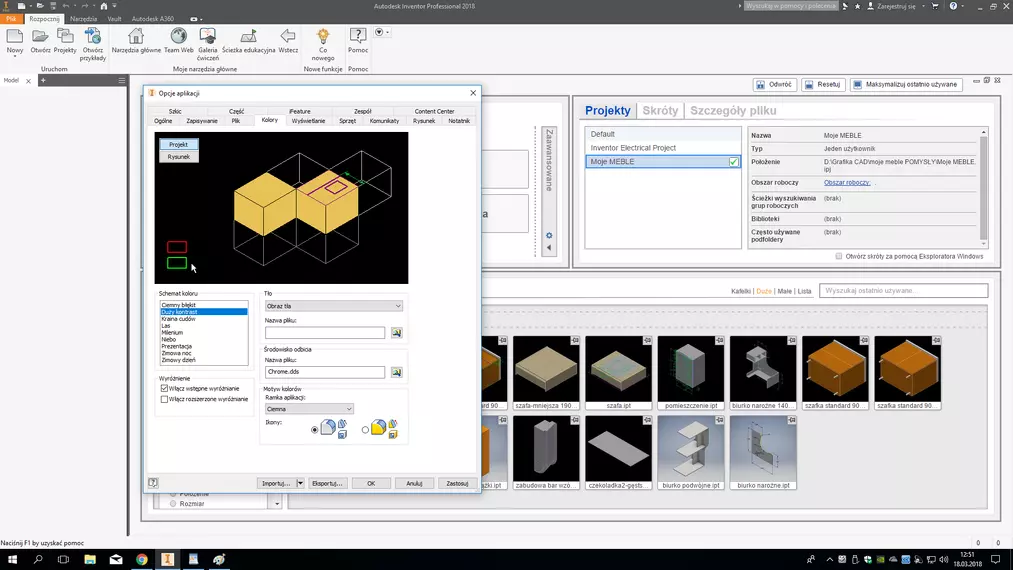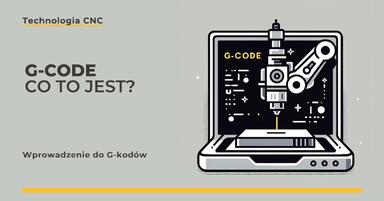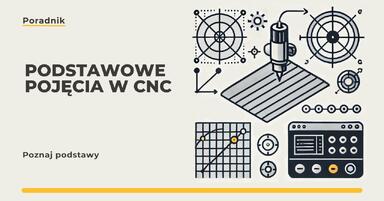Data publikacji: 19-03-2018 | Data aktualizacji: 26-04-2023 | Autor: Mateusz Lasek
Inventor - Jak zmienić tło - Tutorial, poradnik
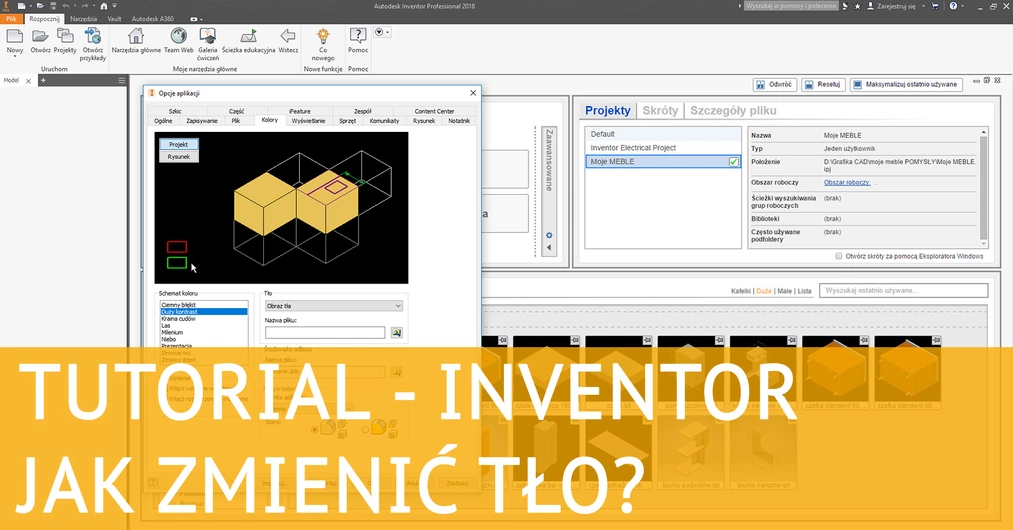
W ostatnim poradniku pokazałem wam, jak zmienić jednostki w programie Inventor. Kolejnym małym tematem i wskazówką, którą chcę pokazać jest wybór standardowych kolorów obszaru pracy programu Inventor. Aby przejść do ustawień aplikacji należy po uruchomieniu programu Autodesk Inventor, nie uruchamiając żadnych części ani złożeń przejść z głównego okna dialogowego do polecenia "Plik" i wybrać jak na poniższym zrzucie okienko "Opcje". Po otwarciu okienka przechodzimy do zakładki "Plik" i tam możemy już skonfigurować nasz "szablon domyślny". Więcej o Inventorze nauczysz się w naszych kursach Inventor online.
Inventor - Kolory Aplikacji - Ustawianie domyślnego koloru okien i tła
Dlaczego akurat mówię o kolorach? Otóż z jednej bardzo prostej przyczyny. Pracując przez kilka lat po kilka dobrych godzin przed komputerem wiem jak bardzo jest to męczące dla oczu. Ze swojego doświadczenia zalecam Wam byście używali jak najwięcej ciemnego tła. Osobiście pracuję na opcjach "Duży kontrast" . Uważam, że czarne tło mniej męczy oko, a szkice które na nim tworzę są bardziej widoczne :)
Odbicia mam ustawione natomiast na "Chrome.dds". Inne ustawienia po prostu mi się nie podobają. Nie lubię gdy na moich modelach na etapie projektowania odbijają się różne mapy i tekstury. (Co ma miejsce na przykład po wybraniu mapy "ParkingLot.dds").
Jeśli chcesz nauczyć się programu Inventor, to zachęcamy do zapoznania z kursem Inventor dla początkujących od podstaw online.
Przeczytaj o programie Inventor na naszym blogu
-
![Jakie materiały można obrabiać na maszynach CNC? Poradnik]()
Jakie materiały można obrabiać na maszynach CNC? Poradnik
Przegląd materiałów obrabianych na maszynach CNC: metale, drewno, plastiki i kompozyty. Omówienie technik i parametrów precyzyjnej obróbki. -
![G-code - Co to jest i do czego służy? Przewodnik po G-kodach]()
G-code - Co to jest i do czego służy? Przewodnik po G-kodach
Wprowadzenie do G-kodów, czyli języka używanego do programowania maszyn CNC. -
![Podstawowe pojęcia w CNC, które warto znać]()
Podstawowe pojęcia w CNC, które warto znać
Poznaj kluczowe pojęcia CNC w przystępnym przewodniku! Dowiedz się, jak działa technologia CNC i dlaczego jest tak ważna w nowoczesnej produkcji. -
![Historia technologii CNC – od ręcznych maszyn po pełną automatyzację]()
Historia technologii CNC – od ręcznych maszyn po pełną automatyzację
Poznaj fascynującą historię technologii CNC — od ręcznych maszyn po pełną automatyzację — i odkryj, jak wpłynęła na współczesny przemysł!
Chcesz poznać program Inventor? Sprawdź nasz darmowy kurs online!
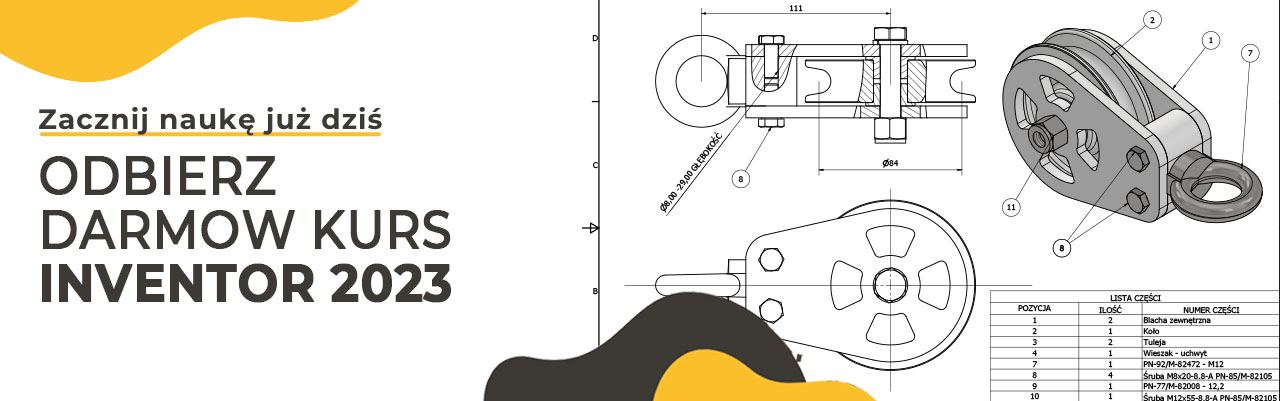
Jakiego oprogramowania chcesz się nauczyć?
-
Sketchup
Liczba dostępnych kursów: 35
Łączny czas trwania kursów: 186 godzin![]()
-
3ds Max
Liczba dostępnych kursów: 28
Łączny czas trwania kursów: 322 godzin![]()
-
Archicad
Liczba dostępnych kursów: 25
Łączny czas trwania kursów: 138 godzin![]()
-
Revit
Liczba dostępnych kursów: 18
Łączny czas trwania kursów: 89 godzin![]()
Szukasz czegoś innego?